
mycket DLL-filer (Dynamic Link Library) är en grundläggande del av programmeringen i Windows-operativsystemet. DLL står för "Bibliotek med dynamisk länk".
Dessa filer tillåter program att få åtkomst till ytterligare funktioner och bibliotek som de inte har inbyggd. I själva verket, och även om den genomsnittliga användaren inte är medveten om det, finns det många program på våra datorer som använder DLL-filer på ett kombinerat och gemensamt sätt, vilket förbättrar deras prestanda och effektivitet.
Vad är en DLL-fil?
I grund och botten kan du definiera en DLL-fil som en Windows-fil Den innehåller information och instruktioner för vissa program eller applikationer.
Detta innehåll (direktiv, procedurer, drivrutinsbibliotek och andra resurser) används av dessa program för att aktivera vissa funktioner som inte är inbyggda. Tack vare dessa ytterligare resurser kan dessa program särskilt öka dess effektivitet och effektivitet.
De allra flesta Windows-användare behöver inte öppna eller använda DLL-filer för de flesta av de uppgifter de utför dagligen. Dessa är inte ens synliga, eftersom de var programmerade så här, för att arbeta diskret med att styra interna processer i programmen: spela upp ljud, visa text, grafik etc.
Även Windows-användare som vet dess betydelse och hur det fungerar vet att DLL-filer finns i bakgrunden och det de installeras vanligtvis och används automatiskt. Det är programmen själva som vänder sig till dem när de behöver dem, på samma sätt som vi konsulterar en ordbok eller en manual för att lösa ett problem eller tvivel. Hur som helst, Det är inte en bra idé att hantera eller flytta dem, eftersom detta kan orsaka allvarliga problem i systemet. Genom att använda en visuell likhet kan felaktig flyttning eller modifiering av en av dessa filer vara som att ta bort ett kort från basen av ett korthus.
Oftast har DLL-filer det typiska tillägget (.dll), även om de ibland visas med samma filtillägg (.exe). Du måste vara försiktig och undvika förvirring, alltid komma ihåg att DLL-filer inte körs direkt utan automatiskt.

DLL-filer - vad är de och hur man öppnar dem?
Fördelar med DLL-filer
Bland de viktigaste fördelarna som DLL-filer ger för operativsystemet, bör följande framhävas:
- Minska storleken på körbara filer, eftersom det mesta av koden lagras i bibliotek och inte i själva det körbara programmet.
- Delning mellan flera program eller applikationer. Detta är möjligt när koden som används är relativt generisk, det vill säga den kan kännas igen och användas av många program. Ordet "dynamisk" återspeglar just denna aspekt, kraften att vara användbar i flera applikationer.
- Mer effektiv hantering av systemminnet. Det räcker att hålla en enda kopia i minnet som kan användas av alla program som delar den, med de därmed utrymmesbesparingar som detta innebär.
- Större flexibilitet och anpassning. Förbättringarna eller korrigeringarna för varje ny version av det dynamiska biblioteket kan användas av alla applikationer som delar biblioteket.
Nackdelar med DLL-filer
Men DLL-filer har också vissa nackdelar, särskilt när det gäller Windows. Dessa är nackdelar att vara medvetna om. De flesta av dessa problem har att göra med den fjärde punkten i listan över fördelar ovan: flexibilitet. Det händer att ibland uppdateras de nya versionerna av biblioteken individuellt och innehåller en kod som inte är kompatibel med de program som använder dem.
Problemen som genereras av detta är kända för datavetare med ett mycket slående namn: DLL-helvete (DLL-helvete). Det kan till exempel hända att när ett program installeras ersätts en DLL med en ny inkompatibel version, eller att en av de delade DLL-filerna raderas när du försöker avinstallera ett program. Resultatet är att många systemprogram kan sluta fungera. Faktiskt ett riktigt helvete.
Lyckligtvis har de nya versionerna av Windows redan gjort nödvändiga ändringar för att undvika dessa obehagliga situationer.
Ladda ner DLL-filer
Ibland, särskilt under installationen av vissa program, kan vi komma att behöva infoga DLL-filer på specifika platser. Du måste alltid vara försiktig när det gäller descargar något externt program på vår dator, men ännu mer när det gäller DLL-filer, av de skäl som förklarades i föregående avsnitt.
I alla fall är det mycket praktiskt när du laddar ner en DLL-fil (alltid från en säker källa) använd Windows Notepad. Förfarandet är enkelt:
- Klicka på höger musknapp på filen och välj "Öppna med".
- Välj "Välj ett av programmen från listan över installerade program" och klicka på "OK".
- Välj verktyget »Anteckningsblock» och klicka på «OK» igen.
I Anteckningar visas hela innehållet i DLL-filen, även om det förmodligen bara visar ett stort antal tecken som är oläsliga för oss. Lösningen för kunna läsa innehållet i filen är att använda en dekompilator.
Dekompilera DLL-filer
Un dekompilator Det är ett program som visar oss källkoden som används för att bygga en viss fil eller ett program och som också återgår till en läsbar kod. Med andra ord är det en slags "översättare" som hjälper oss att skicka körbar kod till källkoden. Naturligtvis kommer det också att vara användbart att visa källkoden som en DLL-fil har skapats med.
Vilken dekompilator att ladda ner? Det mest effektiva är dotpeek. Detta gratis verktyg från jet hjärnor han kan dekompilera bibliotek (.dll) och visa dem som C # -kod. Vi kan också använda dotPeek för att dekompilera andra typer av filer som körbara filer (.exe), Windows 8-metadatafiler (.winmd) eller komprimerade filer (.zip), bland andra.
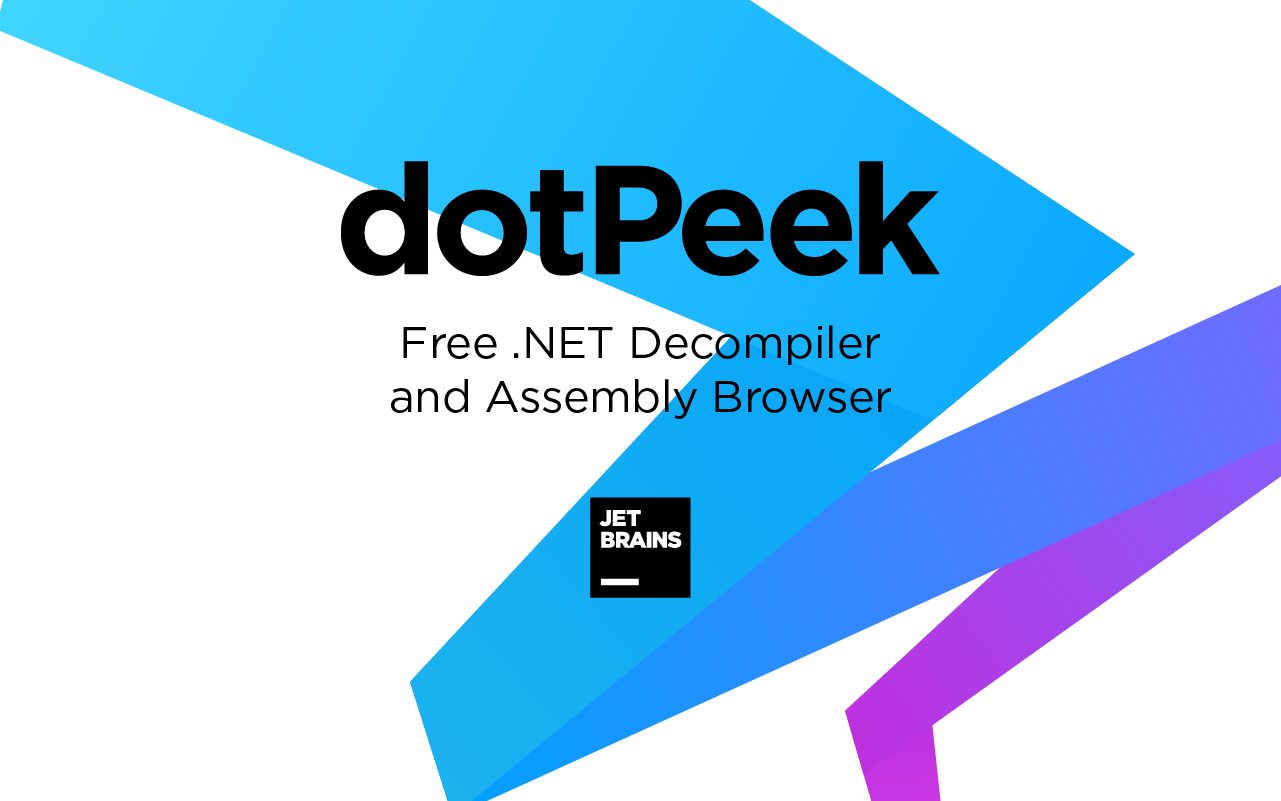
Det bästa verktyget för att dekompilera DLL-filer: dotPeek
När dotPeek har installerats på vår dator är det dessa fem steg som vi måste följa för att fortsätta med dekompileringen av en DLL-fil:
steg 1
Klicka på "File", sedan på "Open" och välj den DLL-fil som vi vill dekompilera. Vid denna tidpunkt behöver du inte oroa dig för att skada systemet, så länge vi är försiktiga med att inte göra några ändringar i filen.
steg 2
Öppna filen med Assembly Explorer (build explorer). På detta sätt kan du navigera genom de olika kodmodulerna som filen innehåller. De arbetar alla tillsammans och kompletterar varandra för att bilda hela DLL-filen. En perfekt harmoni. Med kompileringsutforskaren kan vi se var och en av de noder och subnoder som filen är organiserad i.
steg 3
För att se koden för var och en av dessa noder, klicka bara på dem. Koden visas automatiskt i dotPeek-gränssnittet till höger. Den här koden visas i C #, även om det också finns möjlighet att ladda ner ytterligare bibliotek för att se den ursprungliga källkoden. Om en nod behöver ytterligare bibliotek för att visas kommer dotPeek att ladda ner dem automatiskt.
steg 4
Om det trots detta finns noder som inte kan visas korrekt kan du fortfarande använda alternativet "Snabb dokumentation" (snabb dokumentation). För att göra detta måste du göra följande:
- Gå till avsnittet "Kodvisare" och placera helt enkelt markören på kodfragmentet som du vill klargöra.
- Då måste du ladda kodvisningsfönstret genom att trycka på Ctrl + Q och följa hyperlänkarna.
Med detta kan vi se mer information om var och en av de aspekter av koden som vi vill analysera.
steg 5
Det är dags att redigera koden. För detta måste du exportera den till Visual Studio.
- I "Assembly Explorer" högerklickar du på DLL-filen.
- Välj alternativet »Exportera till projekt».
- Välj Visual Studio bland exportalternativen.
När den valda koden har laddats in i Visual Studio kan DLL redigeras och kompileras.